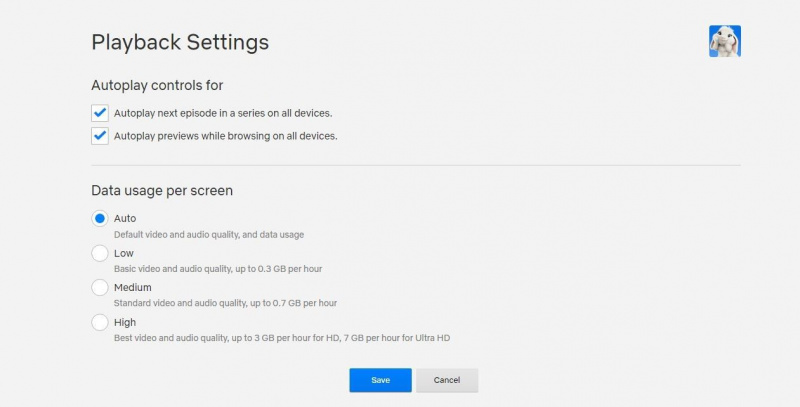जब भी आप नेटफ्लिक्स देखते हैं, तो आप अपनी इच्छा से मेल खाने के लिए जो देख रहे हैं उसकी वीडियो गुणवत्ता को समायोजित कर सकते हैं। यह आपके काम आ सकता है यदि आप नियंत्रित करना चाहते हैं कि आप कितना डेटा उपयोग करते हैं या आपके वाई-फाई नेटवर्क पर कितना भार डाला जाता है।
विंडोज़ 10 में डुअल बूट विकल्प नहीं दिख रहा है
नेटफ्लिक्स वीडियो की गुणवत्ता को नियंत्रित करने के लिए आपके पास जो भी कारण हैं, हम आवश्यक समायोजन करने में आपकी सहायता कर सकते हैं।
दिन का मेकअप वीडियो
नेटफ्लिक्स वीडियो गुणवत्ता सीमाएं
इससे पहले कि हम देखें कि आप नेटफ्लिक्स पर वीडियो की गुणवत्ता को कैसे समायोजित कर सकते हैं, हमें उपलब्ध योजनाओं के माध्यम से सेवा द्वारा लगाई गई सीमाओं पर चर्चा करनी चाहिए।
सबसे पहले, यदि आपने मूल योजना के लिए साइन अप किया है, तो आप केवल 480p रिज़ॉल्यूशन में सामग्री देख पाएंगे, जो अधिक नहीं है। इसलिए, भले ही आप सेटिंग में जाएं और बदलाव करें, यह आपकी बहुत मदद नहीं करेगा।
मानक योजना वाले ग्राहक 1080p रिज़ॉल्यूशन में सामग्री देख सकते हैं, जिसका अर्थ है एचडी और पूर्ण एचडी। प्रीमियम ग्राहकों को यह सब मिलता है; केवल शीर्ष रिज़ॉल्यूशन स्तरों पर लगाई गई सीमाएं सामग्री से ही आती हैं। प्रीमियम प्लान के साथ आप अल्ट्रा एचडी (4के) और एचडीआर कंटेंट देख सकते हैं। पता लगा रहे हैं कौन सा नेटफ्लिक्स सब्सक्रिप्शन प्लान आपके लिए सही है निश्चित रूप से एक पूरी प्रक्रिया है।
नेटफ्लिक्स पर वीडियो की गुणवत्ता कैसे बदलें
नेटफ्लिक्स वीडियो की गुणवत्ता को सेवा की वेबसाइट और मोबाइल ऐप दोनों से बदला जा सकता है। यदि आपके पास कोई कैप है तो आपको ध्यान देने की आवश्यकता है, तो परिवर्तन आपको डेटा बचाने में मदद करेंगे। के बारे में अधिक सीखना नेटफ्लिक्स वास्तव में कितना डेटा उपयोग करता है गणित करते समय मददगार हो सकता है।
नेटफ्लिक्स (डेस्कटॉप) पर वीडियो की गुणवत्ता कैसे बदलें
- के लिए जाओ Netflix .
- ऊपरी दाएं कोने में स्थित प्रोफ़ाइल आइकन पर क्लिक करें।
- के लिए जाओ खाता और फिर अपने प्रोफाइल आइकन पर।
- नीचे स्क्रॉल करें प्लेबैक सेटिंग > प्रति स्क्रीन डेटा उपयोग।
- ऑटो, लो, मीडियम और हाई में से चुनें।
- ऑटो : यह आपके उपकरण के विनिर्देशों और इंटरनेट की गति को ध्यान में रखेगा।
- कम : यह मोड प्रति घंटे 0.3 जीबी तक की खपत करेगा।
- मध्यम : इस मोड का उपयोग करने पर प्रति घंटे 0.7 जीबी तक की खपत होगी।
- उच्च : इसे चुनने पर आपके डिवाइस में एचडी सामग्री के लिए प्रति घंटे 3 जीबी और अल्ट्रा एचडी के लिए 7 जीबी की खपत होगी।
- क्लिक बचाना .
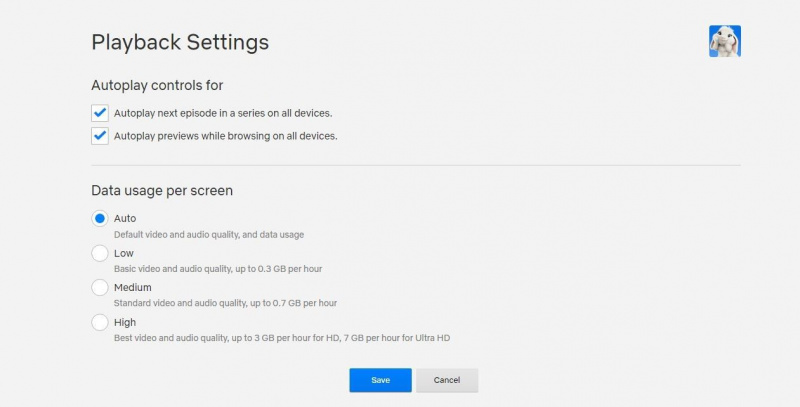
नेटफ्लिक्स (डेस्कटॉप) पर वीडियो की गुणवत्ता कैसे बदलें
- नेटफ्लिक्स ऐप लॉन्च करें और ऊपरी दाएं कोने में अपने प्रोफाइल आइकन पर टैप करें।
- के लिए जाओ एप्लिकेशन सेटिंग .
- पृष्ठ के शीर्ष पर, खोजें वीडियो प्लेबैक > सेलुलर डेटा उपयोग .
- आपके पास कुछ विकल्प हैं:
- स्वचालित : ऐप आपके डेटा कनेक्शन के आधार पर वीडियो की गुणवत्ता को अपने आप समायोजित करेगा।
- केवल वाई - फाई : यह सही है अगर आप नेटफ्लिक्स को केवल तभी स्ट्रीम करना चाहते हैं जब आप वाई-फाई से जुड़े हों।
- डेटा सहेजें : यदि आप सेलुलर डेटा को संरक्षित करना चाहते हैं, तो आप इसे चुन सकते हैं, ताकि आपका बिल विस्फोट न हो।
- अधिकतम डेटा : यदि आपके डिवाइस पर असीमित डेटा है या आप केवल संख्याओं की परवाह नहीं करते हैं, तो हर समय सर्वश्रेष्ठ नेटफ्लिक्स वीडियो गुणवत्ता के लिए इसे चुनें।
- अपना चयन करें और फिर टैप करें एक्स पिछले मेनू पर लौटने के लिए। के अलावा कुछ भी चुनने के लिए स्वचालित , आपको पहले इस विकल्प को अचयनित करना होगा।
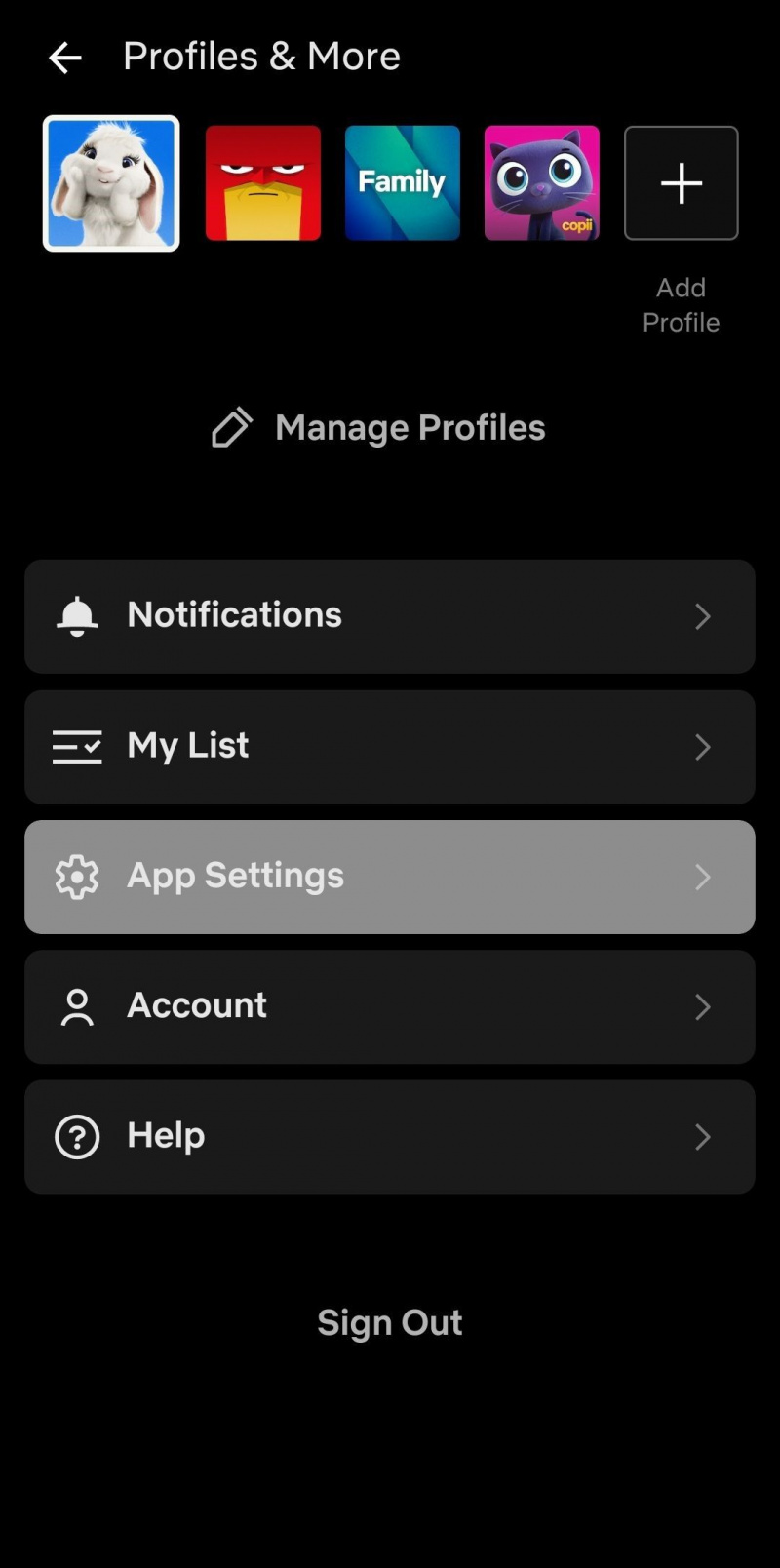
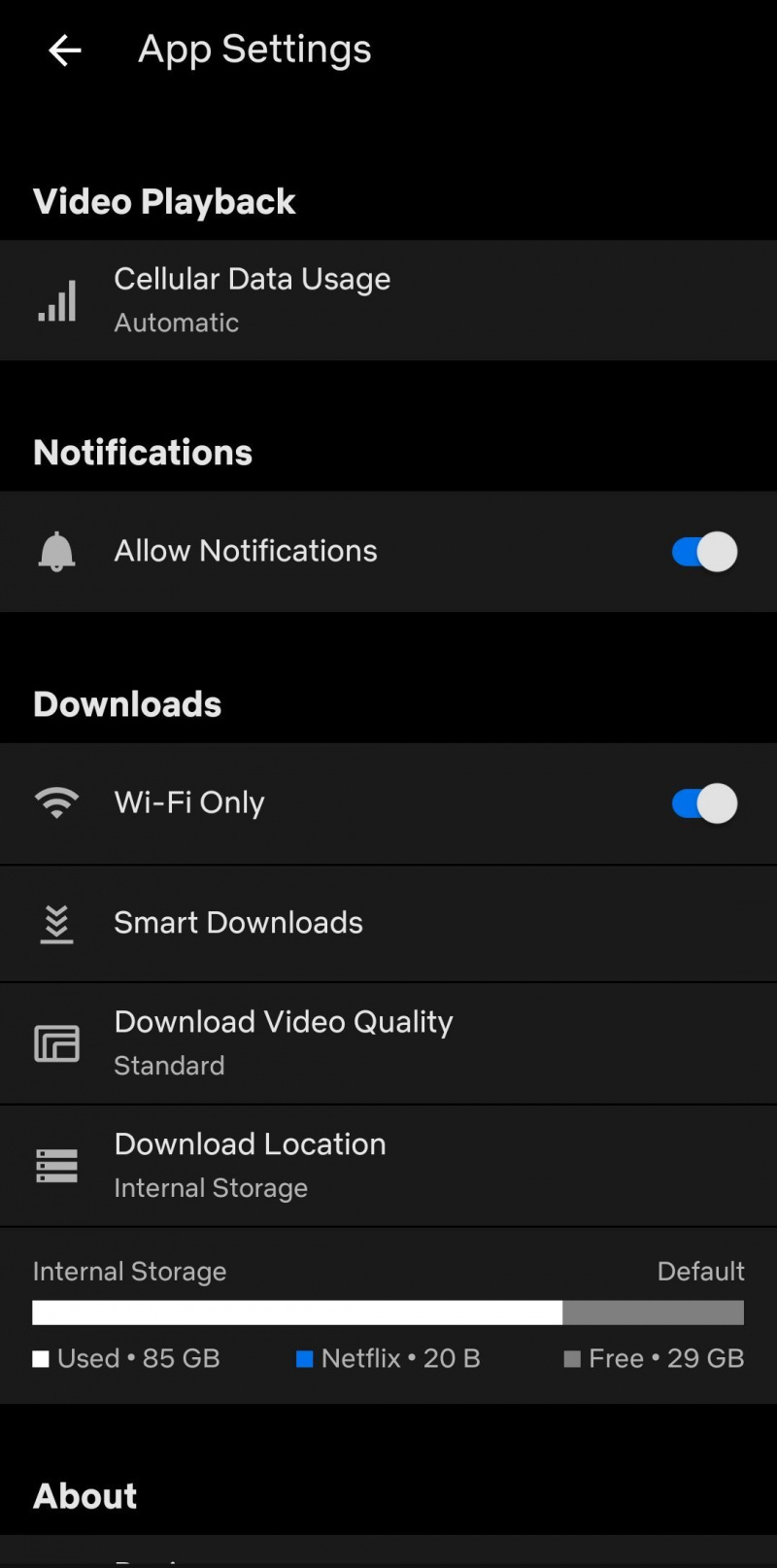
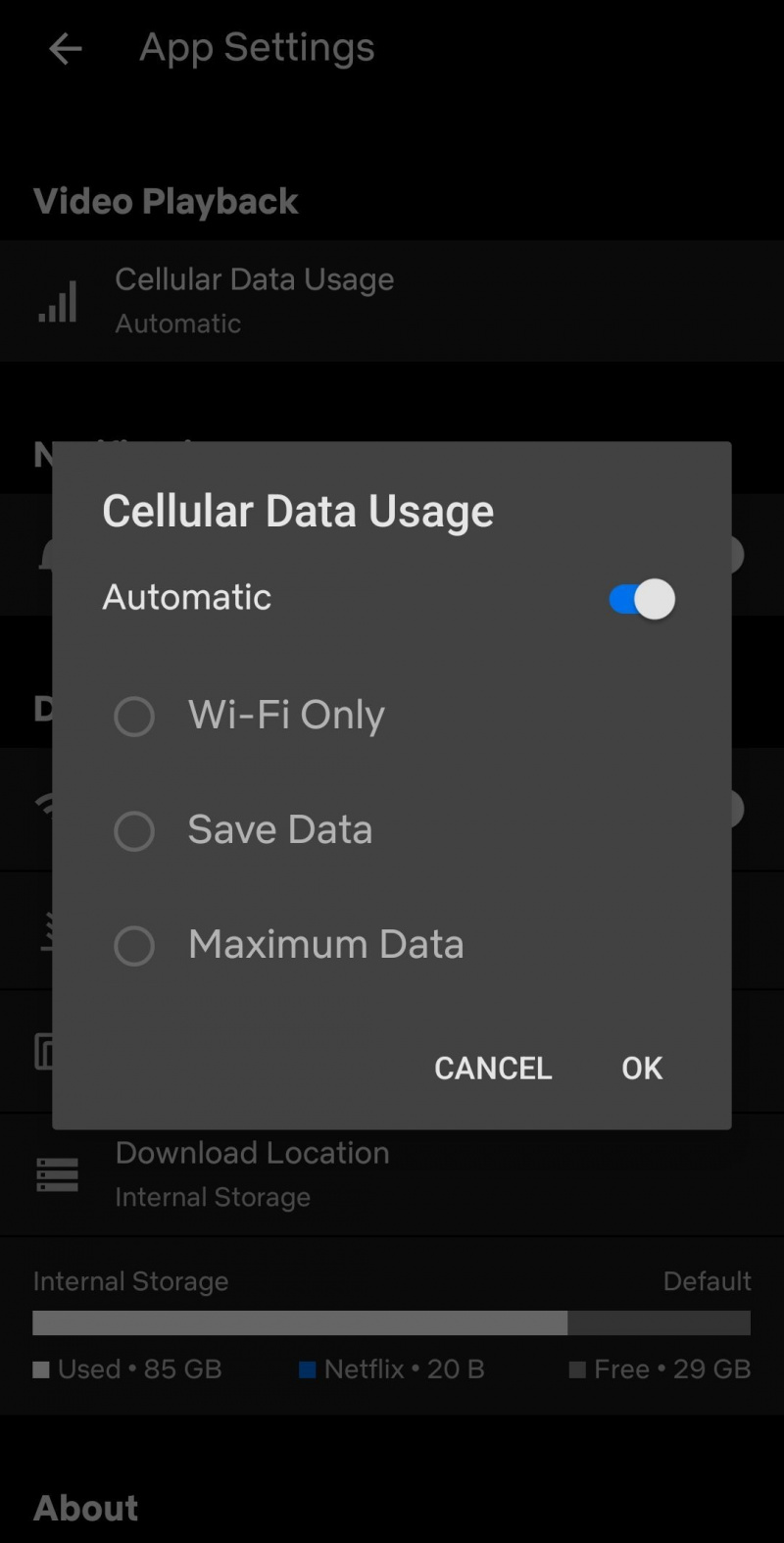
नेटफ्लिक्स वीडियो की गुणवत्ता का ध्यान रखें
अब जब हमारे पास रास्ते से हट गए हैं, तो हमें यह उल्लेख करना होगा कि आपको हमेशा ध्यान रखना चाहिए कि आप किस नेटफ्लिक्स वीडियो गुणवत्ता का उपयोग कर रहे हैं, विशेष रूप से मोबाइल पर, क्योंकि यदि आपके पास सीमाएं हैं तो आपका बिल पूरी तरह से बहुत अधिक हो सकता है। आपका खाता।